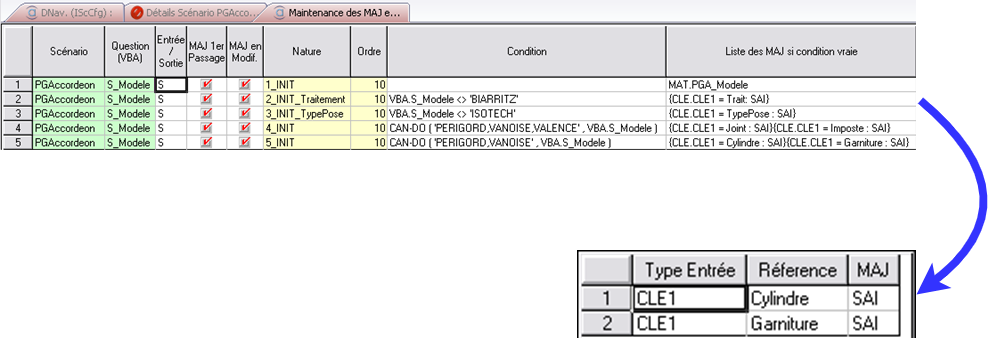Gestion de l’initialisation et de l’affichage de zones
Le moteur « Gestion Commerciale » permet, au cours de la saisie de questions, de gérer l’affichage et l’initialisation d’autres questions en fonction des réponses saisies. Un tableur dynamique permet de paramétrer cette option. Il est lancé depuis le tableur père IScDetSceT via l’action « Entrées / Sorties ».

Le tableur de mise à jour Entrée/Sortie est composé des colonnes suivantes :
Référence Scénario | Nom du scénario |
Référence VBA | Nom de la VBA |
Type de mise à jour | - E (Entrée) : La mise à jour sera exécutée en entrée de question (Ref VBA) - S (Sortie) : La mise à jour sera exécutée en sortie de question (Ref VBA) |
Mise à jour pour création contexte | Si oui, la mise à jour sera exécutée en création |
Mise à jour pour modification contexte | Si oui, la mise à jour sera exécutée en modification |
Nature de mise à jour | Les mises à jour sont regroupables par nature de mise à jour. Une seule mise à jour sera exécutée par nature (le moteur testera les différentes mises à jour d’une même nature et dès que l’une d’entre elles sera valide, il passera à la nature suivante) |
Ordre de priorité | Cet ordre correspond à l’ordre d’exécution des mises à jour au sein d’une même nature. |
Condition | Si cette condition est validée, la mise à jour associée sera exécutée et le moteur passera à la nature suivante |
Liste des mises à jour (*) | |
Liste des mises à jour si condition fausse (*) | |
Gestion des messages d’erreur | Si oui, un message d’erreur bloquera la saisie du questionnaire |
Message d’erreur si condition vraie | |
Message d’erreur si condition fausse | |
Gestion des messages de warning | Si oui, un message de warning avertira l’utilisateur lors de la saisie du questionnaire |
Message de warning si condition vraie | |
Message de warning si condition fausse | |
Commentaire |

Depuis les colonnes « Liste MAJ » et « Liste MAJ Condition Fausse », l’action « Mise à jour multiple » permet de faciliter la saisie des mises à jour afin de gérer l’initialisation et/ou l’affichage d’autres variables. Un tableur sera alors lancé, constitué des colonnes suivantes :
Type :
VBA ou VBP : initialisation du type précisé
CLE1, CLE2 ou CLE3 ou CLEVBA (gestion de l’affichage)
Référence :
Si Type = VBA, préciser la référence de VBA à initialiser
Si Type = VBP, préciser la référence de VBP à initialiser
Si Type = CLE alors il suffit de mentionner une référence de clé (cf. définition d’un questionnaire)
Si Type = CLEVBA il est alors nécessaire de mentionner une référence de vba pour laquelle on souhaite gérer l’affichage Masquée, Affichée, Saisie
Action/Formule :
Si Type = VBA ou VBP, il suffit de renseigner la valeur ou la formule que doit prendre la VBA ou VBP (si l’utilisateur veut saisir une valeur de type caractère, il devra utiliser des simples ou doubles cotes).
Si Type = CLE alors il suffit de renseigner l’action à réaliser sur les VBA contenant comme clé la référence saisie à AFF (Afficher), SAI (Saisir) ou MAS (Masquer)
Soit l’exemple suivant :
Dans ce cas, en sortie de la VBA s_Modele, si sa valeur est égale à PERIGORD ou VANOISE, toutes les questions ayant leur clé 1 égale à cylindre et à garniture seront affichées et saisissables.